Šiame straipsnyje parodysime, kaip pridėti, redaguoti ir ištrinti el. pašto paskyras cPanel.
Be nustatant el. pašto paskyros saugyklos kvotą, galite keisti el. pašto slaptažodį ir daug kitų nustatymų. El. pašto paskyroms galite pasiekti naudodami webmail arba el. pašto kliento programėlę, tokias kaip Thunderbird arba Microsoft Outlook.
Sukurti el. pašto paskyrą
Prašome laikytis šių žingsnių, kad cPanel sukurtų el. pašto paskyrą:
- Prisijunkite prie cPanel.
- Paspauskite Email Accounts in cPanel namų ekrano EMAIL skyriuje.
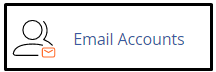
- Paspauskite Create.
- Pasirinkite domeną, kuriame norite sukurti el. pašto paskyrą, iš Domain meniu.
Jei pasirinktas domenas meniu neparodo, paspauskite Manage Subdomains arba Manage Aliases, kad patikrintumėte sąskaitos domeno konfigūraciją. Jei sąskaita turi tik vieną domeną, domeno meniu neparodys.
- Įveskite naują el. pašto adresą Username teksto lauke.
Kai sukursite el. pašto paskyrą, cPanel neleis naudoti cpanel kaip sąskaitos pavadinimo.
- Nustatykite slaptažodį. Pasirinkite vieną iš šių variantų:
- Pasirinkite Set password now, o Password teksto lauke įveskite slaptažodį.
Galite spustelėti Generate, ir cPanel sugeneruos jums atsitiktinį stiprų slaptažodį.
- Arba pasirinkite Siųsti prisijungimo nuorodą į alternatyvų el. pašto adresą, ir cPanel išsiųs el. laišką su prisijungimo informacija į nurodytą el. pašto adresą.
- Pasirinkite Set password now, o Password teksto lauke įveskite slaptažodį.
- Paspauskite Edit Settings ant Optional Settings.
- Įveskite pasirinktą pašto dėžutės saugyklos dydį Storage Space skyriuje arba pasirinkite Unlimited.
- Pasirinkite Automatically Create Folders to automatiškai kurti aplankus papildomų adresavimui.
Papildomasis adresavimas (vadinamas taip pat subadresavimu) leidžia naudotojams tvarkyti gautą paštą naudojant pliuso ženklą (+). Jei reikia daugiau informacijos, apsilankykite adresu https://blog.cpanel.com/plus-addressing-in-cpanel.
- Pasirinkite Send a welcome email with instructions to set up a mail client langelį, kad būtų išsiųstas pranešimas su kliento konfigūracijos instrukcijomis paskyrai.
Jei 5 žingsnyje pasirinkote alternatyvų el. pašto adresą, cPanel jį informuos instrukcijomis. Be to, vartotojai gali pasiekti sveikinimo pranešimą per Webmail.
- Pasirinkite Stay on this page after I click Create, norėdami po šios sukurti dar vieną el. pašto paskyrą. Arba spustelėkite Create, kad sukurtumėte paskyrą, o po to sugrįžtumėte į Email Accounts puslapį.
Naudodami paštą per cPanel
Prašome laikytis šių žingsnių, kad naudotumėte el. pašto paskyrą cPanel:
-
- <liĮveskite adresą http://webmail.example.com (kur
example.com
- yra jūsų domeno pavadinimas) savo interneto naršyklėje.
- Įveskite savo el. pašto paskyros vartotojo vardą Username teksto lauke.
- Įveskite savo el. pašto paskyros slaptažodį Password teksto lauke.
- Paspauskite prisijungti.
Modifikuoti el. pašto paskyrą
Prašome laikytis šių žingsnių, kad modifikuotumėte el. pašto paskyrą cPanel:
- Prisijunkite prie cPanel.
- Paspauskite Email Accounts in cPanel namų ekrano EMAIL skyriuje.
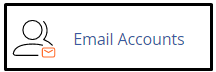
- Pasirinkite paskyrą, kurią norite modifikuoti, ir paspauskite Manage.
- Paspauskite Check Email , kad pasiektumėte paskyros webmailą.
- Keisti paskyros slaptažodį, New Password skyriuje įveskite naują slaptažodį SECURITY sadaļoje.
Dėl saugumo priežasčių slaptažodžius el. pašto paskyroms reikėtų keisti iš laiko į laiką. Jei manote, kad neautorizuotas naudotojas gavo prieigą prie jūsų paskyros, slaptažodį turėtumėte keisti visada. Keisdami el. pašto paskyros slaptažodį, įsitikinkite, kad atnaujinote slaptažodį ir savo el. pašto kliento programėlėje (jei naudojate tokį). Kitu atveju negalėsite pasiekti savo paskyros.
- Keisti paskyros kvotą, priskirkite saugojimui leidžiamą vietą Allocated Storage Space sąraše STORAGE skyriuje.
Ši parinktis nepasirodys, jei paskyra nustatyta kaip unlimited storage.
- Nustatyti paskyros apribojimus, pasirinkite norimus nustatymus po RESTRICTIONS. Įmanoma įjungti arba išjungti įeinančius žinutes, išeinančias žinutes ir prisijungimus.
- Keisti plusmärciņų (papildomo adresavimo) parinktis, pasirinkite norimą nustatymą.
- Paspauskite Update Email Settings and cPanel pakeis el. pašto paskyrą.
Ištrinti el. pašto paskyrą
Galite ištrinti el. pašto paskyrą, kai jos nebereikia. Tačiau negalite ištrinti numatytosios el. pašto paskyros.
Prašome laikytis šių žingsnių, kad ištrintumėte el. pašto paskyrą cPanel:
- Prisijunkite prie cPanel.
- Paspauskite Email Accounts in cPanel namų ekrano EMAIL skyriuje.
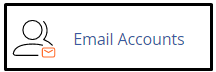
- Pasirinkite el. pašto paskyrą, kurią norite ištrinti, ir paspauskite Manage.
- Slinkite į puslapio apačią, kur yra DELETE EMAIL ACCOUNT skyrius.
- Spustelėkite Delete Email Account.
- Spustelėkite Delete, kad patvirtintumėte, ir cPanel ištrins el. pašto paskyrą.
Meklējat izcilu cPanel pamatotu tīmekļa mitināšanas pakalpojumu sniedzēju? Izmēģiniet mūsu mitināšanas paketes ar cPanel.









